win11如何投屏手机 Win11投屏手机到电脑的步骤
更新时间:2024-08-14 14:55:00作者:jiang
Win11系统作为微软最新发布的操作系统,带来了许多全新的功能和体验,其中投屏手机到电脑就是其中一个备受关注的功能之一。通过简单的几步操作,用户可以将手机屏幕内容投射到电脑屏幕上,实现更加便捷的操作和观看体验。在Win11系统下,投屏手机到电脑的步骤也变得更加简单和快捷,让用户可以更加轻松地享受到多屏互动的乐趣。
方法如下:
1.任务栏上右键点【设置】。
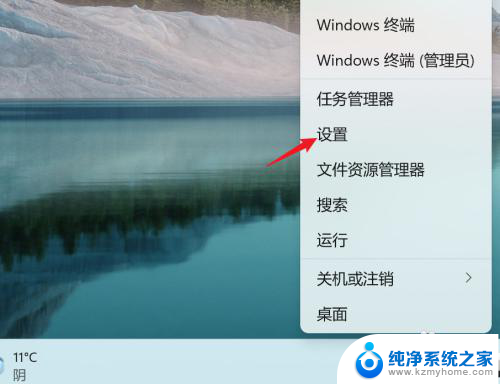
2.点【系统】-【投影到此电脑】。
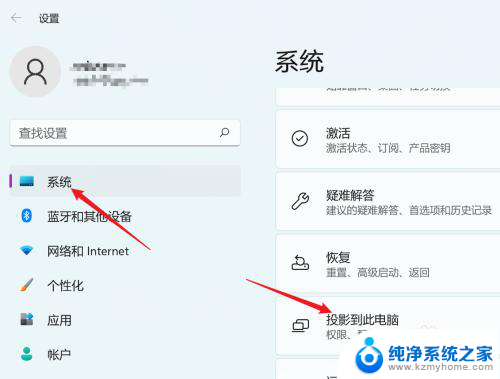
3.点【可选功能】。
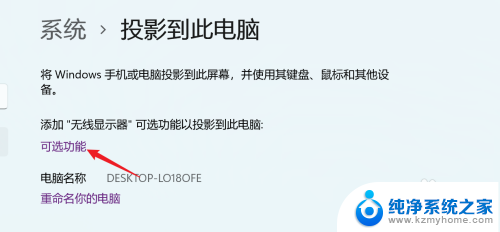
4.搜索【无线显示器】。
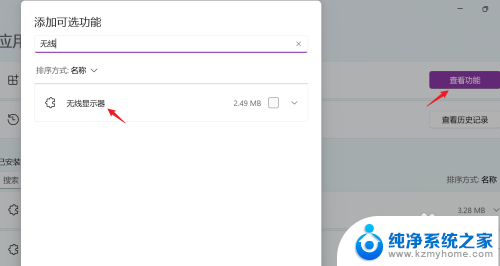
5.安装【无线显示器】,等待安装完成。就可以使用手机投屏功能,将手机投屏到电脑上了。
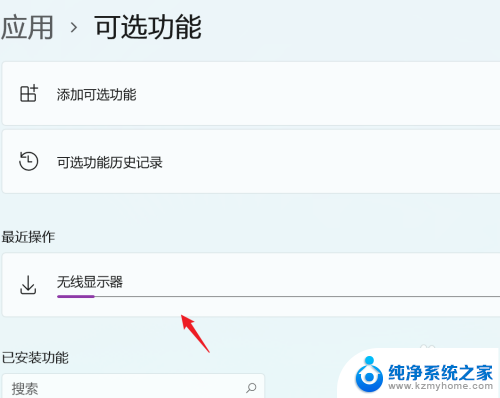
以上就是关于如何将手机投屏到win11的全部内容,如果有遇到相同情况的用户,可以按照小编提供的方法来解决问题。
win11如何投屏手机 Win11投屏手机到电脑的步骤相关教程
- win11电脑怎么连接手机投屏 win11投屏手机到电脑步骤
- win11如何让手机投屏到电脑上 win11电脑如何接收手机投屏
- win11怎样让手机屏幕 投影到 电脑如何通过USB投屏到手机
- win11 手机投屏 Win11手机投屏到电脑的方法
- win11手机投屏到电脑上吗 手机如何连接电脑进行投屏
- 手机投win11电脑屏怎么投 手机电脑怎么连接投屏
- win11电脑可以无线投屏到电视上吗 win11投屏到电视机设置步骤
- win11能投屏电视嘛 win11投屏到电视机步骤
- win11笔记本电脑怎么投屏到电视机 win11投屏到电视机教程
- win11系统投屏入口 电脑怎样投屏到手机
- win11怎么完整关机 Win11系统电脑关机快捷键
- 取消windows11更新 禁止Win10更新到Win11的方法
- windows11截屏都哪去了 win11截图保存位置
- win11开始放左边 win11任务栏开始键左边设置教程
- windows11系统硬盘 windows11系统新装硬盘格式化步骤
- 电脑怎么打开管理员权限win11 Windows11如何打开管理员权限
win11系统教程推荐
- 1 取消windows11更新 禁止Win10更新到Win11的方法
- 2 windows11截屏都哪去了 win11截图保存位置
- 3 win11开始放左边 win11任务栏开始键左边设置教程
- 4 windows11系统硬盘 windows11系统新装硬盘格式化步骤
- 5 win11电脑edge浏览器都打不开 win11edge浏览器打不开错误解决方法
- 6 win11怎么设置账户头像 Win11账户头像怎么调整
- 7 win11总是弹出广告 Windows11 广告弹窗关闭教程
- 8 win11下面图标怎么不合并 win11任务栏图标不合并显示设置步骤
- 9 windows11开始怎么移到左边 Win11如何调整开始菜单位置
- 10 win11桌面一直在闪 Windows11桌面一直闪动怎么解决